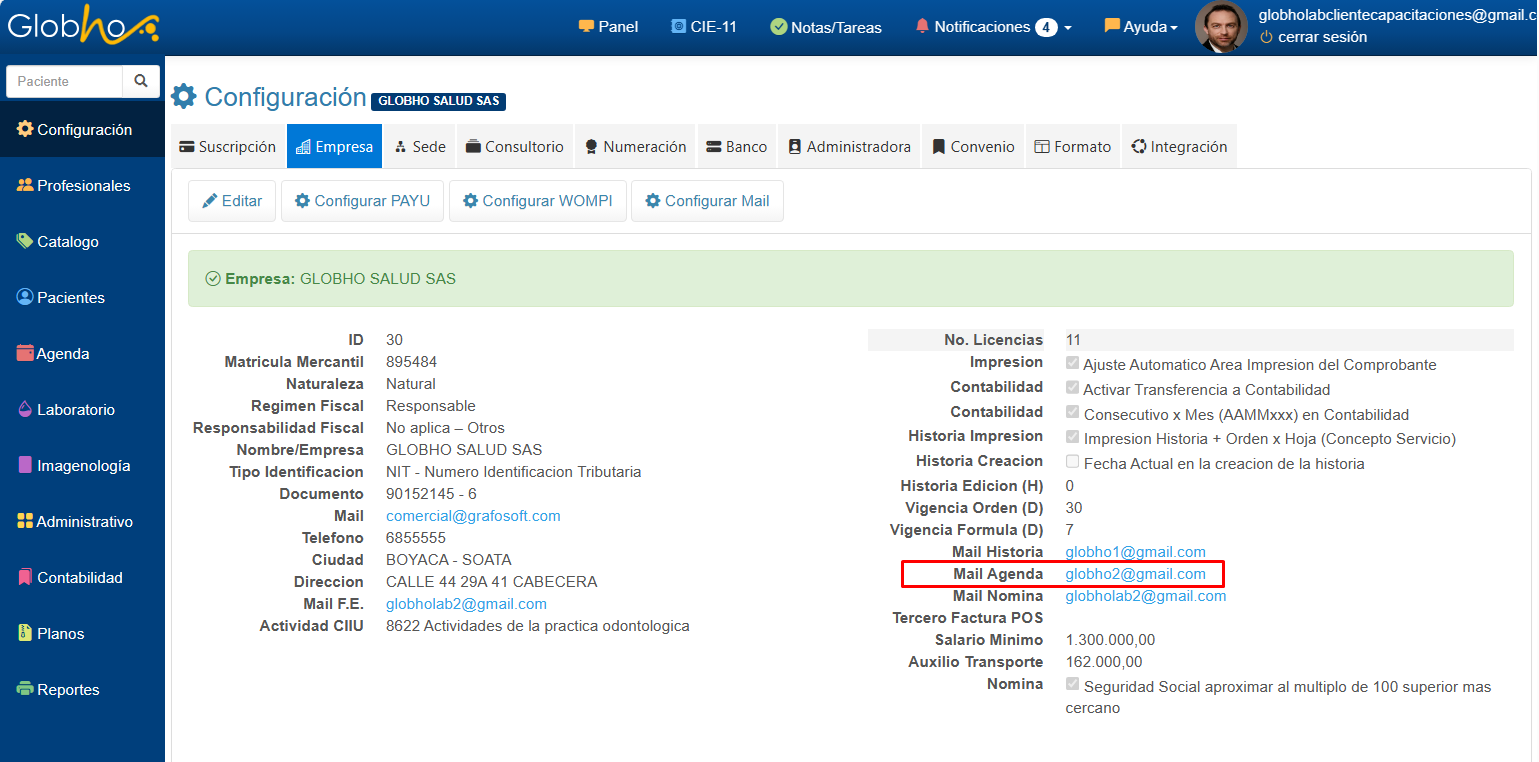|
|
|
Rta: sí, todos los datos solicitados por el formato para crear una cita, deben estar previamente creados y configurados. Datos solicitados: Paciente, servicio, consultorio, convenios, etc. Ver aquí
Rta: en la ruta agenda / agenda se deberá verficar la no existencia de procesos relacionados a la agenda (hc, factura, copago, estados). No se recomiendo editar una agenda con gestiones anteriormente mencionadas para evitar el conflicto en la información. Una vez verifique no haber gestionado de ninguna forma la agenda, podrá ingresar de nuevo al programador en donde creó la agenda, hacer clic sobre la cajilla que visualiza la creación de la misma y seleccionar el botón Detalle, al ingresar a los datos modificar lo requerido, en caso de modificar el paciente, deberá seleccionar de nuevo en convenio en caso de haber relacionado anteriormente uno.
Rta: En la ruta agenda / agenda con el botón filtrar, seleccione el profesional a cargo de la atención, al final de cada registro de agendamiento en la columna Estado, podrá hacer clic en el botón lupa, consulte la columna estado en donde verá un historico desde la creación de la agenda y los usuarios que intervinieron en la misma.
Rta: el sistema garantiza la salida del correo, más no la recepción del mismo debido a factores externos como: 🗸Escritura correcta del correo. 🗸Configuración de aplicaciones no seguras en el correo del paciente. 🗸Capacidad de almacenamiento. entre otros. Podrá verificar la salida del correo consultando la copia enviada desde globho al correo configurado en la empresa, consultando la información sobre la ruta Configuración / empresa / mail agenda.
Rtas: las tarifas de los copagos se encuentran parametrizadas internamente según el régimen seleccionado al crear la ficha del paciente. Ver aquí en caso de requerir un valor diferente, este debe ser editado manualmente al momento de registrar el copago en el campo Copago/cuota.
Rta: esto sucede debido a que el documento equivalente se anuló por la ruta administrativo - gestión y no por administrativo - facturación - recaudos. Deberá ingresar al detalle del documento equivalente realizando el filtro del mismo por la ruta administrativo gestión, ingresar al detalle del movimiento, hacer clic en el botón editar y actualizar el comprobante con el botón azul a final de documento. Al reversar la anulación con la acción anterior, se deberá dirigir a la ruta administrativo - facturación - recaudos y filtrar por número de documento equivalente, una vez filtrado el documento, ingresar al detalle por medio de la lupa al final del registro para hacer uso del botón anular. Ingresar motivo de anulación y guardar. Finalizado el proceso anterior, podrá realizar de nuevo el recaudo. ruta busqueda 1: administrativo - gestión - movimiento - botón filtro - ingresar número de documento y parámetros adicionales según conozca, botón buscar. rutas busqueda 2: administrativo - facturación - recaudos - botón filtro - ingresar número de documento equivalente pos y parámetros adicionales según conozca, botón buscar.
Rta: No, el sistema cuenta con un tablero de libre agendamiento al seleccionar cada profesional que le permitirá ver la disponibilidad de fechas y horarios y el usuario determinará cuándo agendar.
Rta: por medio del botón "+" ubicado en la parte inferior del programador, podrá asigar la misma fecha y hora de una cita ya creada.
Rta: no, los consultorios se crean con el fin de orientar de forma precisa al paciente en los datos de agendamiento. Es un dato netamente informativo. |
Creado con el Personal Edition de HelpNDoc: Mantenga sus archivos PDF confidenciales seguros con estas sencillas medidas de seguridad